Bài viết này sẽ hướng dẫn bạn chi tiết cách sử dụng phần mềm hỗ trợ chơi Con đường tơ lụa online. Để bắt đầu mời bạn hãy download bản VsroHelper mới nhất (link có trong diễn đàn)....

Bot cần có VC++ 2008 runtime để chạy. Các bạn vui lòng vào
đây để download vc_redist về install trước khi chạy.
Giải nén file vừa download về bạn sẽ thấy file silksilly.exe với biểu tượng hình con lạc đà có đeo đồng hồ, chạy file này bằng cách click đúp vào nó. Tiếp theo bạn phải chờ 1 lát để bot xác nhận danh tính của bạn, việc này không quá lâu, và không bao giờ quá 30s. Trong lúc chờ đợi bạn có thể làm việc gì khác có ích, tỉ dụ như lẩm nhẩm vài lần câu
Đọc kỹ hướng dẫn sử dụng trước khi dùng 
. Sau đó bạn có thể click đúp vào biểu tương lạc đà ở góc dưới bên phải (windows systray) hoặc click chuột phải chọn
Khởi động game, nếu đây là lần đầu bạn chạy bot, nó sẽ hỏi bạn đường dẫn tới file
sro_client.exe, từ lần thứ 2 việc này không cần thiết và game sẽ bắt đầu ngay.

Bạn đăng nhập vào game, chọn nhân vật và bấm nút Bắt đầu như bình thường. Sau khi nhân vật vào hẳn trong game, bạn hãy bấm phím
F5 để thiết lập bot, cửa sổ hiện lên như sau

Bấm nút
Cấu hình để bắt đầu thiết lập. Giao diện thiết lập bot gồm nhiều tab.
Tab thứ nhất Tự luyện 1
1. Khung
chứa toàn bộ các kỹ năng (skill) bạn có thể sử dụng, bao gồm các kỹ năng tấn công (attack) hay hỗ trợ (buff) và imbue (kỹ năng chỉ có ở nhân vật châu Á, có 3 loại lửa, sét, băng nhằm làm tăng sát thương của đòn đánh). Khung này đã tự động loại bỏ các skill passive (các skill có tác dụng vĩnh viễn ngay sau khi học). Bạn sẽ lựa chọn từ khung này các kỹ năng cần thiết trong quá trình luyện, sử dụng các nút bấm bên cạnh.
2. Khung chứa các kỹ năng được lựa chọn để sử dụng. Mỗi kỹ năng đều được ghi rõ nó thuộc loại nào,
Tấn công hay
Hỗ trợ3. Nút bấm
Thêm kỹ năng, khi đã tìm được kỹ năng cần thiết bạn dùng nút này để đưa nó vào danh sách sử dụng. Đặc biệt, nút này được dùng chung cho tất cả các loại kỹ năng mà bạn sẽ sử dụng. VSroHelper sẽ
tự nhận
biết kỹ năng thuộc loại nào (Tấn công hay Hỗ trợ) và xử lý phù hợp. Không những vậy VSroHelper có khả năng
nhận biết mỗi kỹ năng cần dùng loại vũ khí gì và tự động tìm trên người bạn loại vũ khí phù hợp để thi triển kỹ năng này. Chức năng này rất hợp với những nhân vật châu Âu, cần buff với vũ khí phụ. Đối với char có mặc
Narsun thì sẽ có
skill narsun hiện lên đầu danh sách khung 1 , và các bạn chỉ việc add skill đó vào và bot sẽ tự động sử dụng.
4. Thêm Imbue. Nút này chỉ sử dụng với những kỹ năng đặc biệt (Imbue) của nhân vật châu Á, nhăm làm tăng sát thương khi dùng các kỹ năng khác, có 3 loại imbue là lửa, sét và băng. Về lý thuyết bạn hoàn toàn có thể dùng nút Thêm kỹ năng để đưa kỹ năng này vào mục hỗ trợ, khi đó nó sẽ được sửdụng liên tục giống các kỹ năng buff khác, hơi tốn mana nhưng sành điệu
 5
5.Nút
Loại Bỏ . Nút này sử dụng khi bạn muốn loại bỏ 1 skill nào đó đã add ở
Khung 2 (Khung chứa các kỹ năng ) . Cách dùng chọn skill cần loại bỏ trong khung 2 rồi ấn nút
Loại Bỏ
6. Nút
Xoá Danh Sách : Khi bấm nút này tất cảcác kỹ năng đc add vào ở
Khung 2 sẽ bị xoá hết
7. Toạ độ tâm của khu vực luyện. Khu vực luyện có dạng hình tròn với toạ độ tâm hình tròn được xác định bởi mục
7.Để chỉnh sửa toạ độ này bạn cần mở khoá toạ độ
10. Bạn cũng có thể chọn toạ độ hiện thời với nút bấm
98. Bán kính khu vực luyện. Bạn phải mở khoá toạ độ
10 mới có thể sửa đổi giá trị này
9. Chọn toạ độ hiện tại làm tâm khu vực luyện
10. Khoá toạ độ. Để bot có thể hoạt động bạn phải khoá, không cho phép thay đổi thiết lập về khu vực luyện, và mở khoá khi bạn muốn thay đổi các giá trị này.
11.Hoá quỷ (berserk) ngay khi có thể. Lựa chọn này khác với
12 ở chỗ có tác dụng ngay cả khi bạn không bật chế độ tự luyện
12.Lựa chọn hoá quỷ trong khi luyện và gặp một số loại quái nhất định.
13. Quản lý hồ sơ cấu hình của bạn, mặc định mỗi nhân vật đều có một hồ sơ đặt theo tên nhân vật. Hồ sơ này sẽ được nạp mặc định mỗi khi bạn đăng nhập. Tuy nhiên bạn hoàn toàn có thể lưu hồ sơ với tên khác, xoá các hồ sơ không cần thiết.
14. Nút bấm
OK, hiển thị ở mọi tab, có tác dụng lưu hồ sơ hiện tại với tên hiện tại và đóng cửa sổ Cấu hình
15. Nút Cancel, hiển thị ở mọi tab, đóng cửa sổ cấu hình mà không lưu các thiết lập vào file, tuy nhiên
các thiết lập của bạn vẫn có tác dụng trong phiên đăng nhập hiện thời của nhân vật.
16.Nút bấm
Apply, hiển thị ở mọi tab, có tác dụng lưu hồ sơ hiện tại với tên hiện tại và khác với nút OK
14 ở chỗ không đóng cửa sổ Cấu hình
Chú ý: lưu lại thiết lập nghĩa là lưu lại thiết lập ở tất cả các Tab
Tab Môi trường 1
1. Khung chứa thông tin về quái vật, người chơi và npc xung quanh. Khung này sẽ hiển thị tên và vị trí, riêng đối với npc vị trí để dạng (0,0) cho dễ phân biệt.
2. Khung chứa thông tin về các đồ vật xung quanh, sẽ hiển thị tên đồ vật vài vị trí của nó
3. Bảng lựa chọn loại quái vật sẽ đánh, tạm thời lựa chọn này chưa được lưu lại, chỉ mặc định là đánh tất cả các loại thường, thủ lĩnh, tinh nhuệ, khổng lồ, nhóm, ...Lưu ý, ở đây chỉ lựa chọn loại quái vật mà chưa lựa chọn
quái vật cụ thể. Bạn cần bấm nút
7 để lựa chọn quái vật nào đánh và quái vật nào không đánh.
4. Quyết định cho phép nhặt đồ hay không
5. Tuỳ chọn nhặt đồ, dùng thú nhặt đồ hay nhân vật tự nhặt, và dấu tick nhanh để lựa chọn nhặt vàng.
6. Lựa chọn nhặt đồ nâng cao. Lưu ý là khi chay bot lần đầu tiên bạn sẽ không nhặt gì cả, bạn phải bấm nút này để thiết lập nhặt đồ. Chi tiết về lựa chọn nhặt đồ nâng cao xem bài viết phía sau về hộp thoại này.
7. Lựa chọn quái vật. Lưu ý là khi chay bot lần đầu tiên bạn sẽ không đánh quái vật, bạn phải bấm nút này để đánh quái vật. Chi tiết về lựa chọn quái vật xem bài viết phía sau về hộp thoại này.
Hộp thoại lựa chọn đồ vật 1
1. Khung hiển thị kết quả tìm kiếm đồ vật và thông tin về đồ vật, bao gồm cấp độ và lựa chọn hiện tại của bạn, có nhặt đồ vật này hay không. Dựa trên kết quả tìm kiếm này bạn sẽ lựa chọn có nhặt mỗi đồ vật cụ thể hay không. Để chọn nhặt bạn hãy dùng chuột select đồ vật đó (hãy vận dụng phím Ctrl và Shift hợp lý để select cùng lúc nhiều đồ vật) và bấm nút
Nhặt đồ vật đã chọn, ngược lại nếu không muốn nhặt bạn bấm nút
Không nhặt
đồ vật đã chọn. Bạn cũng có thể dùng 2 nút tiện ích là
Nhặt tất cả hoặc
Không nhặt gì.
2. Các nút bấm tìm kiếm nhanh, tìm một số loại đồ vật thường gặp
3.Tìm kiếm đồ vật theo tên. Nếu bạn chỉ nhớ một phần tên của đồ vật hãy
gõ vào đây
bằng tiếng Việt không dấu,và bấm nút
Tìm kiếm theo tên4. Tìm kiếm đồ vật theo cấp độ. Rất có ích để không măc bẫy bọn xả rác, bạn hãy gõ cấp độ tối thiểu và tối đa của đồ vật cần tìm và bấm
Tìm theo
cấp độ
Để bot điều khiển pet nhặt đồ tốt nhất thì bạn nên OFF con petChú ý: thiết lập mặc định không nhặt gì cả, bạn phải lựa chọn những đồ vật cần đánh và lưu lại thiết lập, hoặc cũng có thể copy thiết lập từ một hồ sơ thiết lập khác.Từ phiên bản thương mại 1.06 giao diện thiết lập lọc đồ có chút thay đổi

Bước tìm kiếm đồ vật vẫn như cũ nhưng bước lựa chọn cách xử lý thì hơi khác. Ở phiên bản này bạn có thể chọn 1 trong 4
cách xử lý đồ:
- Không nhặt: Bot sẽ không nhặt món đồ
- Thùng đồ: Bot sẽ nhặt và giữ trong thùng đồ của người
- Kho đồ: Bot sẽ nhặt và nếu bạn có dùng hệ thống tự động về thành và lựa chọn cất đồ vào kho thì Bot sẽ cất những món đồ này vào Kho đồ của bạn.
- Bán cho NPC: Bot sẽ nhặt và nếu bạn dùng hệ thống tự động về thành, có lựa chọn bán đồ thì Bot sẽ bán những món đồ này cho thợ rèn.
Sau khi lựa chọn cách xử lý, bạn dùng chuột bôi đen những món đồ cần xử lý và bấm nút
Đồ đã chọn để áp dụng cách xử lý này với những món đồ được bôi đen. Bạn cũng có thể bấm nút
Tất cả để áp dụng cách xử lý này cho tất cả đồ vật
Tab Nhóm (party) 1-5
1-5. Lựa chọn thông tin về party sẽ tạo. Ô
5 mặc định là "VÌ hoà binh của con đường tơ lụa" viết theo bảng mã TCVN3 để có thể hiển thị đúng tiếng Việt trong game. Sau khi đã chọn xong, bạn bấm nút
Đăng ký nhóm để bắt đầu tạo nhóm
6. Có cho phép tự động lập nhóm hay không. Nếu dùng tuỳ chọn này, mỗi khi có thành viên rời khỏi nhóm, VSROHelper sẽ tự động tạo lại nhóm này.
7. Danh sách các thành viên trong nhóm
8. Tự động chấp nhận khi có yêu cầu xin gia nhập nhóm. 3 dấu tick còn lại hiện chưa có tác dụng.
Tab Bảo vệ
Mỗi lựa chọn đã tự giải thích cho nó. Sau đây là một vài lưu ý thêm
- Với các lựa chọn bơm HP, MP, về thành, nếu trên người bạn đã hết đồ dùng cần thiết trong phần lớn trường hợp bot sẽ tự động ngắt kết nối tới máy chủ game để bảo vệ nhân vật.
- Lựa chọn
Đánh quái yếu trước chỉ có tác dụng trên những con quái đang tấn công nhân vật, theo thứ tự quái thường <thủ lĩnh < không lồ < quái nhóm cũng theo thứ tự này.
- Lựa chọn
Quay về toạ độ ban đầu khi hết quái, nhân vật sẽ quay về toạ độ tâm của khu vực luyện khi không còn quái phù hợp để đánh nữa. Nếu không tick lựa chọn này, nhân vật sẽ chạy ngẫu nhiên trong khu vực luyện để tìm quái.
Lựa chọn quái vật 1
1. Khung hiển thị kết quả tìm kiếm quái vật và thông tin về quái vật, bao gồm cấp độ và lựa chọn hiện tại của bạn, có đánh con quái vật này hay không.Dựa trên kết quả tìm kiếm này bạn sẽ lựa chọn có đánh 1 quái vật cụ thể hay không. Để chọn đánh bạn hãy dùng chuột select quái vật đó (hãy vận dụng phím Ctrl và Shift hợp lý để select cùng lúc nhiều quái vật) và bấm nút
Đánh quái vật đã chọn, ngược lại nếu không muốn đánh bạn bấm nút
Không đánh quái vật đã chọn. Bạn cũng có thể dùng 2 nút tiện ích là
Đánh tất cả hoặc
Không đánh quái vật.
2 và 3. Tương tự lựa chọn đồ vật, dùngđể tìm kiếm quái vật theo tên tiếng Việt không dấu hay theo cấp độ
Chú ý: thiết lập mặc định đánh tất cả quái vật.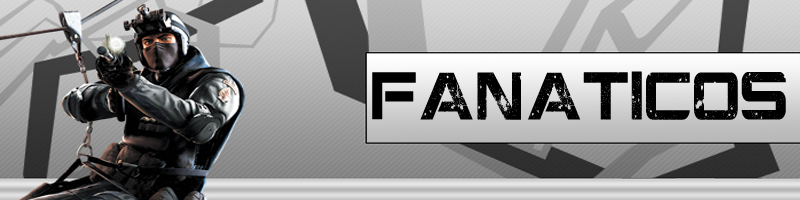












 Đến từ
Đến từ
















 Prothuthuat.com được thành lập với tiêu chí là một mạng dành cho cộng đồng thanh niên việt nam website sẽ đem đến cho các bạn kiến thức mà các bạn không học được từ nhà trường
Prothuthuat.com được thành lập với tiêu chí là một mạng dành cho cộng đồng thanh niên việt nam website sẽ đem đến cho các bạn kiến thức mà các bạn không học được từ nhà trường